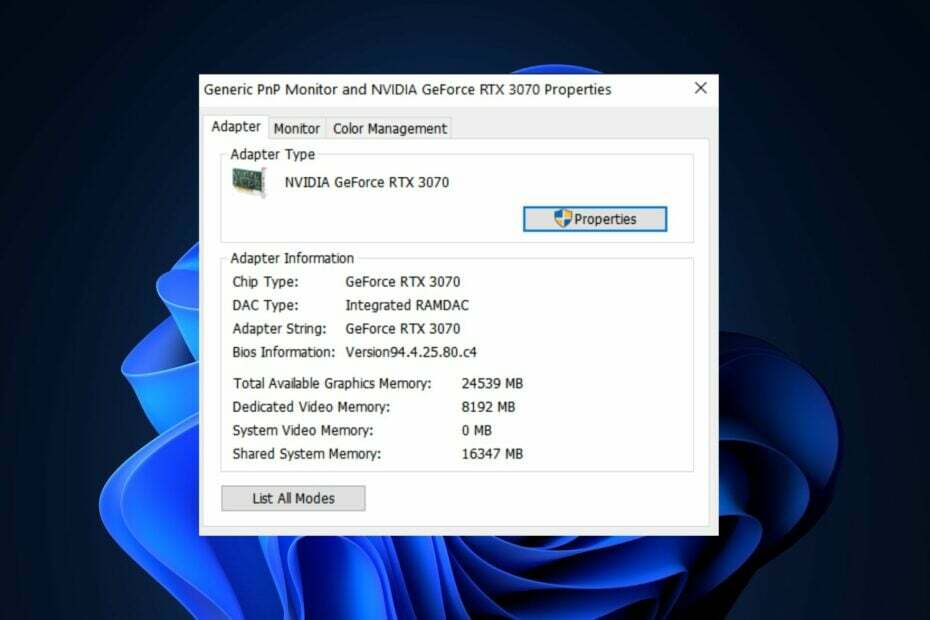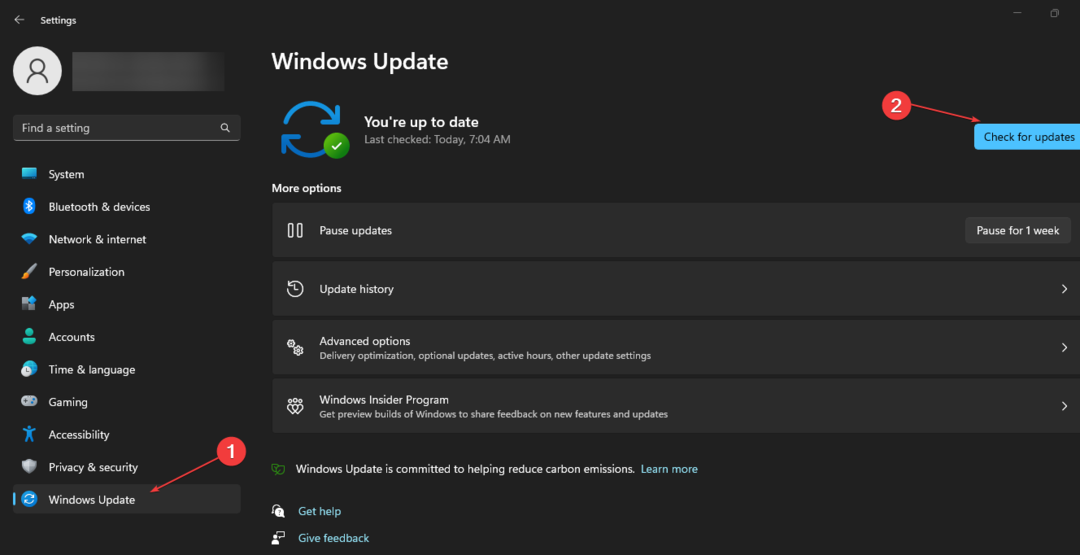הסר את התוכנית מפריטי האתחול כדי להשבית אותה
- ברשותך GPU ייעודי זה נהדר כאשר אתה רוצה לקבל ביצועים ללא תחרות עבור פעילויות עתירות GPU.
- עם זאת, ייתכן שהוא מגיע עם תוכנה נוספת שאוכלת את משאבי המערכת שלך, ולכן עליך לשקול להשבית תהליכים אלה.

איקסהתקן על ידי לחיצה על הורד את הקובץ
- הורד את Restoro PC Repair Tool שמגיע עם טכנולוגיות פטנט (פטנט זמין כאן).
- נְקִישָׁה התחל סריקה כדי למצוא בעיות של Windows שעלולות לגרום לבעיות במחשב.
- נְקִישָׁה תקן הכל כדי לתקן בעיות המשפיעות על האבטחה והביצועים של המחשב שלך.
- Restoro הורד על ידי 0 הקוראים החודש.
כל מי שמשחק משחקים או עושה הרבה עריכת וידאו יכול להגיד לך מה א כרטיס מסך טוב יכול לעשות ולמה זה חיוני ביותר. ה-GPU המשולב בסדר, אבל GPU ייעודי הוא הדרך ללכת אם אתה מחפש ביצועים מצוינים.
לגבי GPUs ייעודיים, הקובץ igfxpers.exe משויך באופן הדוק לכרטיסים גרפיים אלה. ה-igfxpers.exe היא תוכנה שבה אינטל גרפיקס משתמשת כדי לשמור על הגדרות הכרטיס הגרפי, אבל האם זה באמת הכרחי? גלה כאן.
מה עושה מודול ההתמדה של Intel?
מודול ההתמדה, הידוע גם בשם igfxpers.exe, הוא קובץ הפעלה השייך למנהל ההתקן של Intel Graphics Accelerator עבור Windows, מנהל התקן עבור Intel HD או כרטיסי מסך של NVIDIA.
זה נועד ל להאיץ הכל ממשחקים לדפדפני אינטרנט, כמו גם לכל יישום אחר שבו אתה עשוי להשתמש במחשב שלך.
זה מושג על ידי שינוי האופן שבו הכרטיס הגרפי מטפל בנתונים כדי לעבד מידע מהר יותר. אתה תבחין בגידול משמעותי בביצועים הכוללים של המחשב שלך בעת שימוש בתוכנות עתירות GPU.
מאז התהליך נועד לעזור לשפר את ביצועי המחשב שלך, סביר יותר שתתקל בקובץ הזה אם אתה משתמש ב-GPU ייעודי.
למרות שנאמר כי היא משפרת את ביצועי ה-GPU שלך, בשל אופייה, תוכנית זו עלולה לגרום לבעיות מסוימות אם היא אינה פועלת כראוי או אם היא נגועה בתוכנה זדונית.
האם אני צריך Igfxpers.exe?
אתה יכול למצוא את הקובץ igfxpers.exe ב- C:\Windows\System32 תיקייה, מה שמרמז שמדובר בקובץ Windows מקורי. עם זאת, לא כל קבצי Windows מקוריים חייבים לפעול בכל עת, במיוחד אם הם צורכים משאבי מערכת.
הנסיבות היחידות שעשויות לחייב את הקובץ הזה הן אם יש לך כרטיס גרפי ישן יותר או ישן יותר.
כרטיסים גרפיים כאלה עשויים להיות שחוקים או שהם פשוט לא מספיק חזקים ולכן צריך דחיפה קטנה כדי לשחזר את רזולוציית התצוגה לאחר כיבוי, הפעלה מחדש או שינה.
טיפ מומחה:
ממומן
קשה להתמודד עם כמה בעיות במחשב, במיוחד כשמדובר בקבצי מערכת ומאגרים חסרים או פגומים של Windows שלך.
הקפידו להשתמש בכלי ייעודי, כגון Fortect, אשר יסרוק ויחליף את הקבצים השבורים שלך בגרסאות הטריות שלהם מהמאגר שלו.
עם זאת, אם אתה משתמש ב-GPU דיסקרטי, לא תזדקק לו מכיוון שהוא יכול לבצע את המשימות הללו באופן עצמאי ללא תוכנה נוספת.
מכיוון שקובץ זה פועל בעת ההפעלה, הוא יכול להאט את האתחול של המחשב. ככזה, השבתתו היא הדרך היחידה לשפר את זמן האתחול.
סיבה נוספת יכולה להיות האקרים שמצאו דרך להגניב למערכת שלך קובץ זדוני בשם דומה לקובץ igfxpers.exe. במקרים כאלה, יש להתייחס אליו כאל וירוס ולהסירו.
כיצד אוכל להסיר את Igfxpers.exe מ-Windows?
1. הסר את התוכנית מההפעלה
- לחץ על חלונות סוג מפתח msconfig בשורת החיפוש ולחץ לִפְתוֹחַ.

- נווט אל סטארט - אפ לשונית, למצוא ממשק משתמש משותף של אינטל, ולבטל את הסימון.

- לחץ על להגיש מועמדות לאחר מכן בסדר כדי לשמור את השינויים.
2. סרוק לאיתור וירוסים
- הקש על חלונות מפתח, חיפוש אבטחת חלונות, ולחץ לִפְתוֹחַ.

- בחר הגנה מפני וירוסים ואיומים.

- לאחר מכן, הקש סריקה מהירה תַחַת איומים נוכחיים.

- אם אינך מוצא איומים כלשהם, המשך לבצע סריקה מלאה על ידי לחיצה על אפשרויות סריקה ממש מתחת סריקה מהירה.

- לחץ על סריקה מלאה, לאחר מכן לסרוק עכשיו כדי לבצע סריקה עמוקה של המחשב האישי שלך.

- המתן לסיום התהליך והפעל מחדש את המערכת.
אם אתה חושש ש-Igfxpers.exe עשוי להכיל תוכנות זדוניות ויש להסירו, יעיל יותר לסרוק אחר תוכנות זדוניות עם תוכנת אנטי-וירוס חזקה.
הסיבות העיקריות לשימוש בכלי אנטי וירוס במקום הגנת איומים רגילה הן אבטחה משופרת מפני איומים דיגיטליים מורכבים או קצב זיהוי גבוה יותר.
⇒ קבל את ESET Internet Security
3. הפעל סריקות DISM ו-SFC
- לחץ על תפריט התחל סמל, הקלד cmd בשורת החיפוש ולחץ הפעל כמנהל.

- הקלד את הפקודות הבאות ולחץ להיכנס אחרי כל אחד:
DISM.exe /Online /Cleanup-Image /Restorehealthsfc /scannow
- Sysinfocap.exe: מה זה והאם עליך להסיר את התקנתו?
- מהו Ie4uinit.exe וכיצד לתקן את שגיאות היישום שלו
- Consent.exe: מה זה והאם עליך למחוק אותו?
4. השבת את כרטיס המסך
- לחץ על לחפש סמל, הקלד מנהל התקן בשורת החיפוש ולחץ לִפְתוֹחַ.

- נווט אל מתאמי תצוגה כדי להרחיב, לחץ לחיצה ימנית על כרטיס המסך שלך ובחר השבת.
יש להשתמש בשלב זה רק בשתי נסיבות. יש לך מנהל התקן גרפי ייעודי, וה-GPU המשולב שלך יכול לעמוד בפעילויות שלך. כאשר אתה משבית את כרטיס המסך הייעודי שלך, המחשב שלך ישתמש במעבד הגרפי המשולב שלו.
המעבד הגרפי המשולב מובנה בלוח האם של המחשב שלך ואינו חזק כמו כרטיס גרפי ייעודי. עם זאת, מעבדי GPU של ימינו הם חזקים, אז אתה אמור להיות בסדר אם הפעילויות שלך אינן עתירות GPU.
לחלופין, אם הקובץ igfxpers.exe צורך יותר מדי משאבים אבל אין לך חשק להשבית אותו, אתה יכול לשדרג את המעבד שלך כך שהוא חזק מספיק כדי להתמודד עם המשימות. מעבד מרובה ליבות יהיה טוב יותר כך שה-GPU שלך לא מותש.
לכל מחשבה או שאילתה נוספת, כתבו לנו תגובה למטה.
עדיין נתקלים בבעיות?
ממומן
אם ההצעות לעיל לא פתרו את הבעיה שלך, המחשב שלך עלול להיתקל בבעיות קשות יותר של Windows. אנו מציעים לבחור בפתרון הכל-באחד כמו Fortect לתקן בעיות ביעילות. לאחר ההתקנה, פשוט לחץ על הצג ותקן לחצן ולאחר מכן לחץ התחל תיקון.